ps怎么导出pdf
发布时间:2021年04月13日 11:39
在进行文件的保存操作过程中,我们经常被要求将文件格式存储为pdf格式,pdf文件不管是什么操作系统中都是通用的,所以说是非常的便捷的。那么今天小编就以ps为例,教会大家ps怎么导出pdf。
1,首先,我们打开你需要导出的图片,这里我们以下图为例。
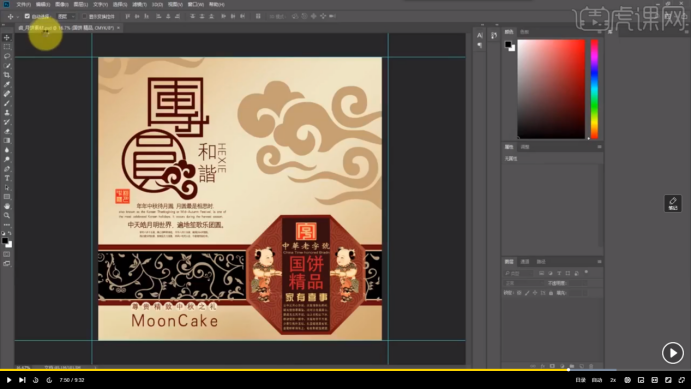
2,然后我们点击【文件】,会弹出一个选项卡,选择【存储为】,我们选择到桌面上,如图所示。
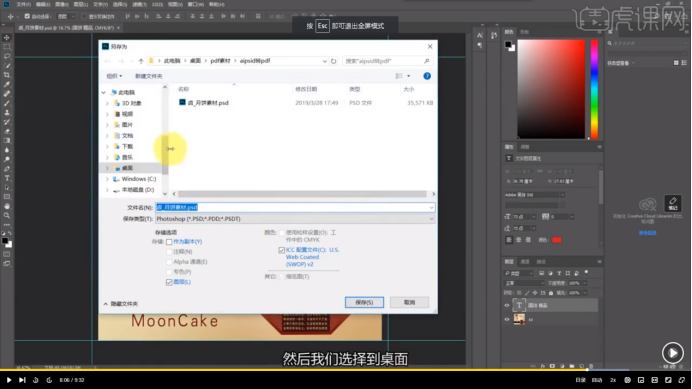
3,接下来在保存类型的类目下我们选择PhotoshopPDF即可。我们要注意的是这里一个图层这里我们点上勾,就是保证这两个图层到PDF之后这个图层是单独的一个,可以单独选择,便于编辑,如图所示。
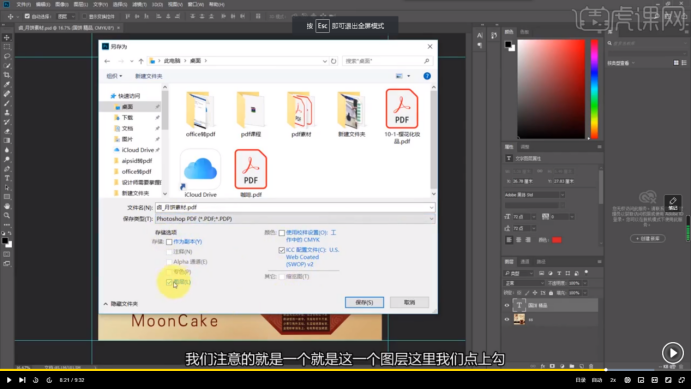
4,然后我们点击【保存】,点击【确定】,在弹出的窗口我们是可以进行预设的,如图所示。
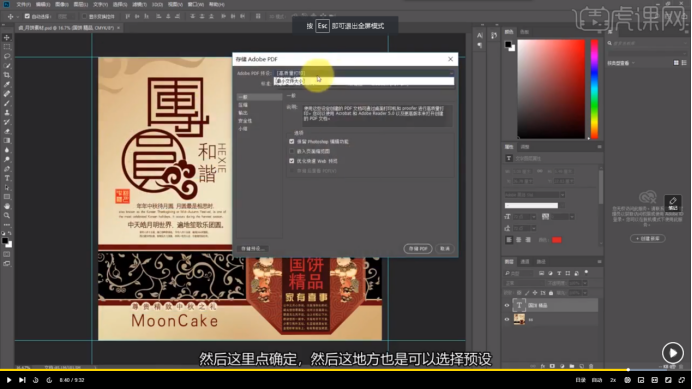
这里有保存Photoshop的编辑功能,一般保存。还有压缩也是一样,一般说我们点不缩减,压缩我们点无。
5,接下来我们点击【存储PDF】,点【是】,回到桌面你再去看,就会发现原来的ps文件转成了pdf文件了。如图所示:
其实ps怎么导出pdf的操作不是很复杂,如果你怕在练习过一次之后不久会忘掉,可以收藏这篇文章,需要用到的时候就拿出来按照步骤一点点操作,你要相信熟能生巧,经过多次训练你就可以彻底记住该怎么操作了。
本篇文章使用以下硬件型号:联想小新Air15;系统版本: Win 10;软件版本:ps 2019。



